วิธีดู FPS บน macOS
วิธีดู FPS บน macOS
เราชอบพูดถึง Mac OS X ว่าเป็นระบบปฏิบัติการที่แข็งแกร่งและมีสถาปัตยกรรม UNIX อยู่เบื้องหลังเสมอ ซึ่งถือเป็นการพูดอ้อมค้อมแบบไฮเปอร์เกิร์ลที่บอกว่า Mac OS X นั้นดี คู่มือนี้ไม่ได้สร้างขึ้นจากความภักดีแบบงมงายของเหล่าแฟนคลับที่มีต่อบริษัทใดบริษัทหนึ่ง แต่มีอยู่จริงเพราะความสามารถโดยธรรมชาติของ Mac OS X เช่น การปรับแต่งได้ทั้งแบบสำเร็จรูปและ แบบที่พัฒนา โดยบุคคลที่สาม แอป พลิเคชัน จากบุคคล ที่สามที่หลากหลายและเทอร์มินัลอันทรงพลัง แล้วจะเป็นอย่างไรหากคุณต้องสร้างสภาพแวดล้อมบน Mac ของคุณที่ช่วยให้คุณทำงานต่างๆ ได้โดยไม่ต้องพึ่งแอปพลิเคชันจากบุคคลที่สามเลย เรามีไอเดียดีๆ มานำเสนอ
สำหรับคู่มือนี้ เราจะถือว่าแอปใดๆ ที่ไม่ได้มาพร้อมกับ Mac OS (แม้ว่าจะผลิตโดย Apple) เป็นโซลูชันจากภายนอก เราเข้าใจและเข้าใจเป็นอย่างดีว่า Mac OS X มาพร้อมกับตัวเลือกมากมายที่ถูกปิดใช้งานไว้ตามค่าเริ่มต้น บางอย่างซ่อนอยู่ในเทอร์มินัลและบางอย่างซ่อนอยู่ในที่ที่มองเห็นได้ง่ายเราได้กล่าวถึงความสามารถที่ซ่อนอยู่ของการค้นหาด้วย Spotlight ไปแล้ว มาดูสิ่งที่คุณสามารถทำได้เพื่อช่วยคุณทำงาน
มุมร้อน
นี่เป็นความสามารถที่มีอยู่ใน Windows 8 แล้ว เพียงแค่ชี้เมาส์ไปที่มุมใดมุมหนึ่งของหน้าจอ แล้วสั่งการอะไรก็ได้ ตั้งแต่การเริ่ม Launchpad ไปจนถึงการทำให้ระบบเข้าสู่โหมดสลีป ปัญหานี้เป็นปัญหา 50-50 สำหรับผู้ใช้ที่มีประสบการณ์ โดยเฉพาะอย่างยิ่งหากคุณเพิ่งย้ายมาจาก Windows มุมเหล่านี้ยังคงเป็นพื้นที่ที่เข้าใช้งานบ่อยและอาจก่อให้เกิดพฤติกรรมที่ไม่เหมาะสม อย่างไรก็ตาม หากปัญหานี้ไม่เกิดขึ้นกับคุณ คุณจะประทับใจที่คุณไม่จำเป็นต้องคลิกที่ใดก็ได้เพื่อเข้าถึงทันทีอีกต่อไป บน Mavericks คุณสามารถทำได้ผ่าน System Preferences > Mission Control > Hot Corners ซึ่งอยู่ที่มุมล่างซ้ายของหน้าต่าง สำหรับ OS X เวอร์ชันเก่า คุณสามารถค้นหาได้ใน System Preferences > Expose and Spaces เราไม่แนะนำให้ตั้งค่ามุมซ้ายบนให้เป็นโหมดสลีป เนื่องจากเราประสบปัญหามากเกินไปขณะพยายามปิดหน้าต่างเต็มหน้าจอและทำให้ Mac เข้าสู่โหมดสลีปโดยไม่ได้ตั้งใจ
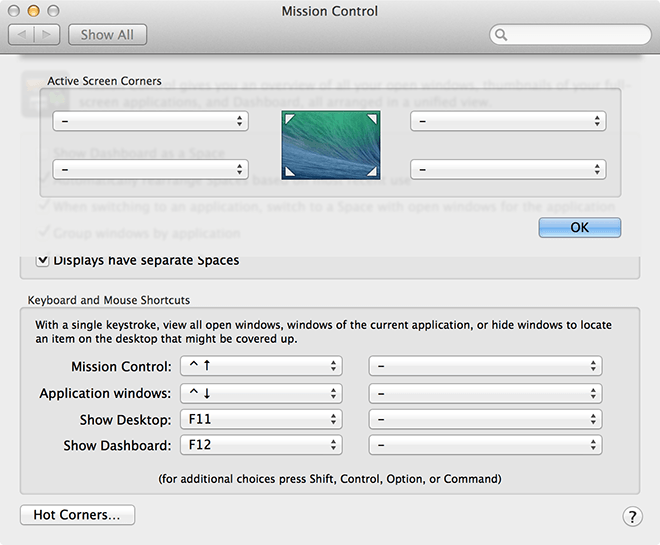
ทางลัดโฟลเดอร์บน Dock
Dock คือทาสก์บาร์ของ Windows ที่เทียบเท่ากับ Mac OS X ตรงนี้คือที่เก็บแอปสำคัญที่สุดของคุณ พร้อมใช้งานได้ในคลิกเดียว ไม่มีข้อจำกัดว่าคุณสามารถเก็บแอปไว้ได้กี่แอป แต่หลังจากจำนวนแอปที่กำหนด แอปมักจะเต็มพื้นที่ ดังนั้น คุณสามารถเพิ่มโฟลเดอร์ ทางลัด หรืออะไรก็ได้ที่คุณต้องการเพื่อให้เข้าถึงได้อย่างรวดเร็ว และทำให้การทำงานมีประสิทธิภาพและประหยัดในเวลาเดียวกัน
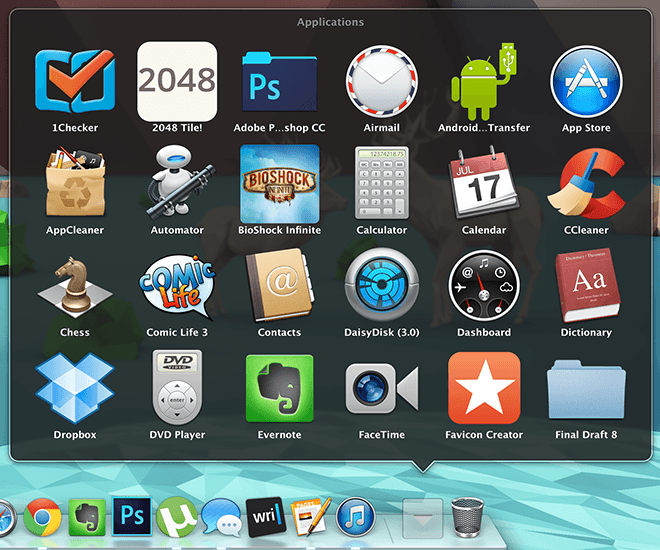
แม้ว่าการเปิดตัวที่จัดอย่างดีจะมีประสิทธิภาพเช่นกัน แต่การมีตัวเลือกหลายตัวก็เป็นเรื่องดีเช่นกัน
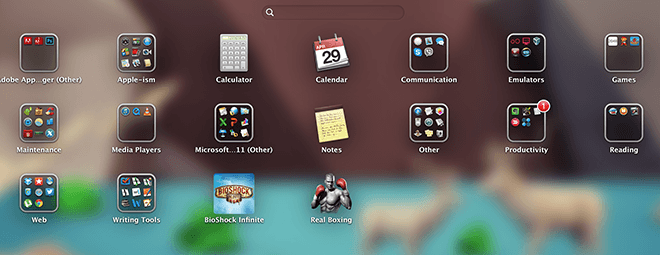
การซ่อมบำรุง
การบำรุงรักษาอาจเป็นกระบวนการที่ซับซ้อนบน Mac ที่ไม่มีแอปของบริษัทอื่นแต่คุณก็ยังสามารถทำได้ด้วยตัวเองด้วยความพยายามเพียงเล็กน้อย
• การกำหนดค่ารายการล็อกอิน: หากคุณรู้สึกว่า Mac ของคุณทำงานช้าลง ให้ไปที่ การตั้งค่าระบบ > ผู้ใช้และกลุ่ม > รายการล็อกอิน ยกเลิกการเลือกรายการใด ๆ ที่คุณไม่ต้องการ แล้วคุณจะสังเกตเห็นความแตกต่างอย่างมีนัยสำคัญในด้านประสิทธิภาพ
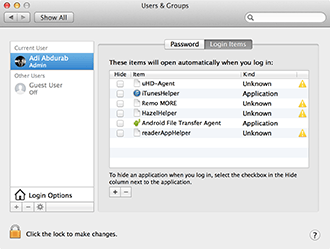
• ต่อไป คุณสามารถล้างข้อมูลในหน่วยความจำได้ด้วยคำสั่งง่ายๆ กระบวนการที่ไม่ได้ใช้งานบางอย่างมักจะทำให้หน่วยความจำรก ทำให้ทำงานช้าลงโดยไม่ทราบสาเหตุ เพื่อแก้ไขปัญหานี้ ให้เปิดเทอร์มินัลแล้วพิมพ์คำสั่งด้านล่าง (ป้อนรหัสผ่านของคุณหาก/เมื่อได้รับแจ้ง) เท่านี้คุณก็จะสามารถใช้งานระบบต่างๆ ได้อย่างสะดวกสบายมากขึ้นอีกครั้ง
sudo purge
• เพื่อตรวจสอบระบบของคุณแบบเรียลไทม์ ให้เปิด Activity Manager คลิกขวา/กด Ctrl ค้างไว้ที่ไอคอน > ไอคอน Dock และเลือกฟีดแบ็กที่ต้องการจากรายการ ระบบจะแสดงข้อมูลนั้นบนไอคอน Dock โดยตรง
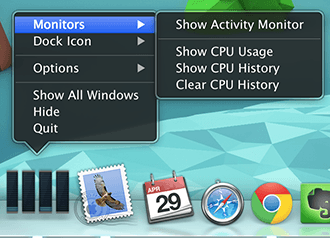
ข้อความที่กำหนดเอง
คุณสามารถกำหนดแป้นพิมพ์ลัดแบบกำหนดเองเพื่อช่วยเร่งกระบวนการเขียนของคุณได้ ไปที่ การตั้งค่าระบบ > ภาษาและภูมิภาค > การตั้งค่าแป้นพิมพ์ > ข้อความ ตรงนี้คือจุดที่คุณสามารถลดงานของคุณลงได้ด้วยการแก้ไขข้อผิดพลาดซ้ำๆ นี่คือวิธีที่เราเขียน ⌘ แทน cmd และแก้ไขข้อผิดพลาดพื้นฐาน เช่น การเขียน 'teh' (the) หรือ 'taht' (that)
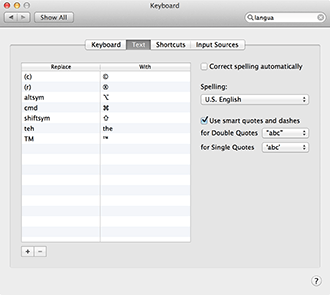
Mail.app เริ่มต้น
นี่ไม่ใช่แค่เคล็ดลับ แต่เป็นการเตือนความจำ นอกจากจะเกือบสมบูรณ์แบบแล้ว แอป Mail เริ่มต้นยังเป็นโซลูชันแบบครบวงจรสำหรับอีเมลของคุณ เพียงตั้งค่าเพียงครั้งเดียว คุณก็ไม่ต้องเสียเวลาเข้าสู่ระบบ Gmail ตลอดเวลา ยิ่งไปกว่านั้น คุณยังมีความยืดหยุ่นมากขึ้นกับเลย์เอาต์ โดยเฉพาะกฎเกณฑ์ต่างๆ คุณยังสามารถใช้ข้อมูลเข้าสู่ระบบเดียวกันนี้เพื่อสื่อสารกับผู้ติดต่อ Gmail ผ่าน iMessage ได้อีกด้วย ทำให้คุณไม่ต้องเปิดเบราว์เซอร์อีกต่อไป
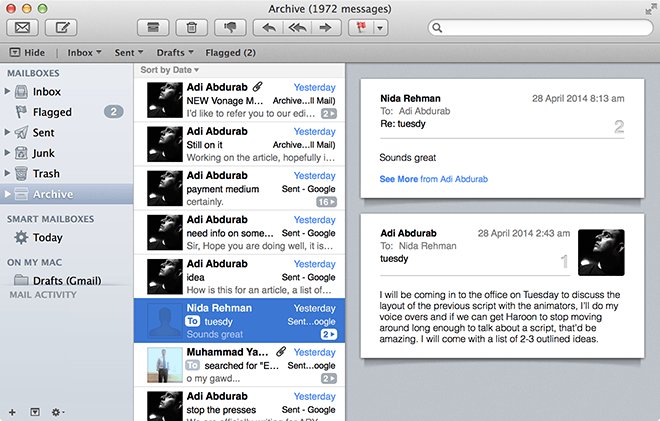
ย้ายไฟล์ได้ทันที
แทนที่จะอวดอ้างสรรพคุณว่าฟีเจอร์นี้ล้ำสมัยแค่ไหน เราจะบอกคุณตรงๆ เลย ในหน้าต่างที่เปิดอยู่ หากคุณคลิกที่ไอคอนค้างไว้ 1 วินาที คุณสามารถลากมันไปวางตรงไหนก็ได้ตามต้องการ และระบบจะสร้างนามแฝง (ทางลัด) ของไฟล์นั้นไว้ตรงตำแหน่งที่คุณวาง ไม่จำเป็นต้องออกจากไฟล์และค้นหา เพียงแค่ลากและวางโดยไม่ต้องออกจากพื้นที่ทำงาน
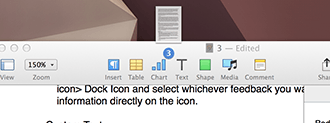
ยิ่งไปกว่านั้น หากคุณคลิกที่ลูกศรแบบดรอปดาวน์ที่ปรากฏขึ้นเมื่อวางเมาส์เหนือชื่อไฟล์ คุณจะเห็นเมนูย่อยที่คุณสามารถเปลี่ยนชื่อไฟล์ เพิ่ม/ลบแท็ก และหากคลิกที่ช่องถัดจาก "ตำแหน่ง" ก็สามารถเปลี่ยนแปลงตำแหน่งที่ต้องการจัดเก็บไฟล์ได้ ระบบจะย้ายไฟล์ไปยังตำแหน่งนั้นโดยอัตโนมัติขณะที่คุณกำลังใช้งาน โดยไม่จำเป็นต้องปิดไฟล์ก่อน
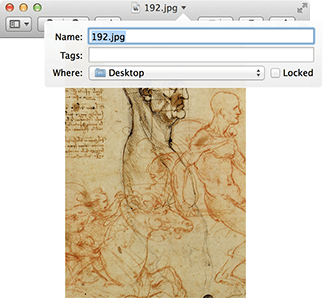
คุณยังสามารถเลือกไฟล์หลายไฟล์และรวมเข้าเป็นโฟลเดอร์เดียวได้ เลือกไฟล์ที่ต้องการรวม คลิกขวา/ctrl+ คลิกที่ไฟล์ที่เลือก แล้วเลือกตัวเลือกแรก “โฟลเดอร์ใหม่พร้อมตัวเลือก (N รายการ)”
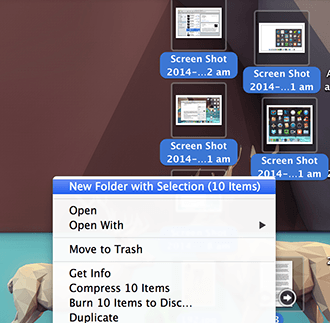
ปรับแต่งความสว่างและระดับเสียงอย่างละเอียด
แถบเลื่อนปรับความสว่าง ระดับเสียง และไฟพื้นหลังแป้นพิมพ์แบบเริ่มต้น (เฉพาะ MacBook) ใช้งานได้ดีทีเดียว แต่ถ้าคุณรู้สึกว่าแถบเลื่อนนี้ไม่เพียงพอ อาจเป็นเพราะว่าจุดสองจุดอาจจะดังเกินไปและจุดหนึ่งอาจจะเบาเกินไป คุณสามารถกด ⌥ + ⇧ + [ปุ่มปรับ] (เช่น alt + shift + ปุ่มปรับ) เพื่อควบคุมระดับการปรับระบบของคุณได้มากขึ้น
นอกจากนี้การกด ⇧ ในขณะที่คุณปรับตัวเลื่อนจะทำให้แถบเลื่อนหยุดส่งเสียงแตะอันเป็นเอกลักษณ์ (ซึ่งสามารถปิดได้จากปุ่มควบคุมระดับเสียง)
เปลี่ยนแบบอักษรทันที
เกือบทุกครั้งที่คุณจัดการกับข้อความที่แก้ไขได้บน Mac การกด ⌘ + T จะเปิดเมนูแบบอักษร ซึ่งช่วยให้คุณปรับเปลี่ยนได้ขณะพิมพ์ "เกือบ" เพราะบางแอปมี API การจัดการแบบอักษรของตัวเอง
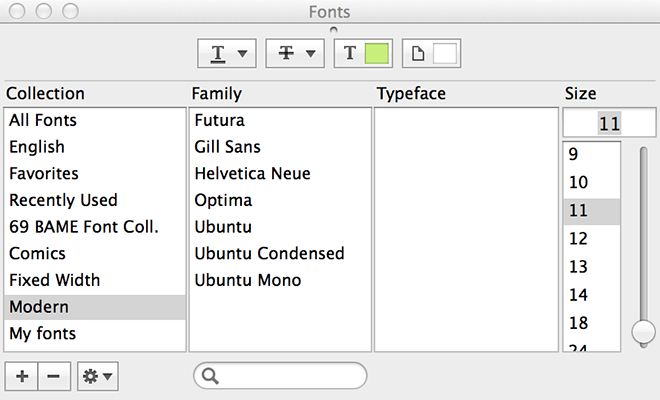
พื้นที่
ฟีเจอร์ที่พบได้บ่อยแต่มักถูกใช้งานน้อยของ Mac OS X คือ Spaces ซึ่งทำงานควบคู่ไปกับ Hot Corners ที่กล่าวถึงก่อนหน้านี้ มันมักจะดึงดูดอารมณ์ที่รุนแรงเท่านั้น มักจะถูกมองในแง่ดีหรือถูกประณาม มันได้รับการพัฒนามาอย่างต่อเนื่อง ใน OS X เวอร์ชันเก่า คุณสามารถแบ่งพื้นที่ทำงานออกเป็นส่วนๆ บนหน้าจอได้ แต่ใน Mavericks การกด F3 จะทำให้คุณเข้าถึงพื้นที่ทำงานทั้งหมดที่มีอยู่ คุณสามารถจัดระเบียบพื้นที่เหล่านี้ได้ตามต้องการ คุณยังสามารถเพิ่มเดสก์ท็อปเพื่อเพิ่มพื้นที่ทำงานได้อีกด้วย คุณสามารถใช้สี่นิ้วปัดเพื่อสลับมุมมองได้ เหมือนกับการเชื่อมต่อจอแสดงผลหลายจอในพื้นที่เดียวกัน
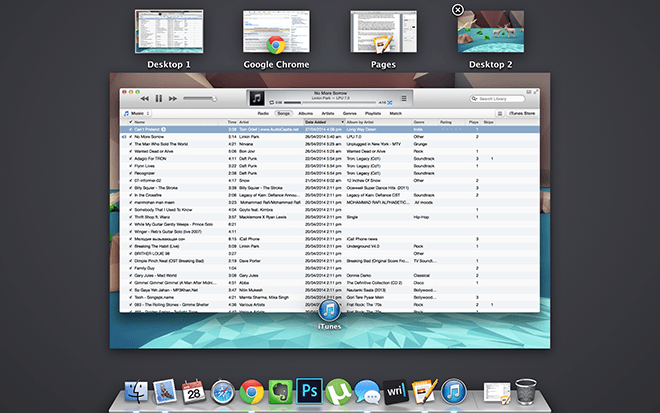
รายการด้านบนมีไว้เพื่อช่วยคุณขณะทำงาน ไฟล์ทั้งหมดของคุณจะถูกค้นหาอย่างรวดเร็ว ลำดับความสำคัญทั้งหมดของคุณจะถูกแท็กง่ายๆ และทั้งหมดนี้ไม่จำเป็นต้องดาวน์โหลดแอปแม้แต่แอปเดียว ทีนี้ หากคุณใช้สิ่งนี้ร่วมกับแอปของบุคคลที่สาม ลองนึกภาพดูสิว่าคุณจะจัดการสิ่งต่างๆ ได้เร็วขึ้นแค่ไหน
วิธีดู FPS บน macOS
Marco Arment ผู้พัฒนาหลักของ Tumblr ชุมชนไมโครบล็อกยอดนิยม เปิดตัวแอปสำหรับ Mac เพื่อสำรองข้อมูลบล็อก Tumblr ชื่อว่า Tumblr Backup
Disk Drill เป็นแอปพลิเคชันใหม่สำหรับ Mac ที่ไม่เพียงแต่กู้คืนฮาร์ดไดรฟ์ของคุณเท่านั้น แต่ยังกู้คืนพาร์ติชั่น ไฟล์ที่เสียหาย รูปภาพ และสื่อประเภทอื่นๆ ได้อีกด้วย
หากคุณเป็นผู้ใช้ Mac ถือว่าคุณโชคดีมากที่ได้ใช้บริการ Google Map บนเดสก์ท็อป ซึ่งแตกต่างจาก Google Earth ตรงที่ Google Maps เป็นอีกบริการหนึ่งที่แยกจากกัน
เราชอบพูดถึง Mac OS X ว่าเป็นระบบปฏิบัติการที่แข็งแกร่งและมีสถาปัตยกรรม UNIX อยู่เบื้องหลังเสมอ นั่นเป็นวิธีการอ้อมค้อมแบบไฮเปอร์เกิร์ล
เป็นปัญหาที่พบบ่อยใน Macbook และ Mac เดสก์ท็อป เมื่อแผ่นซีดีหรือดีวีดีดีดออกไม่ถูกต้อง วิธีแก้ปัญหาเดียวที่จะแก้ไขปัญหานี้ได้คือการรีสตาร์ทเครื่อง
วิธีเพิ่มรูปภาพหลายภาพลงใน PDF เดียวบน macOS
เรามีวิธีบันทึกหน้าจอ Mac ที่ดีที่สุดที่ผู้ใช้ควรทราบ รวมถึงแอปและเครื่องมือดั้งเดิม และตัวเลือกซอฟต์แวร์บันทึกของบริษัทอื่นที่ดีที่สุด
Instinctiv Music Player อย่างที่ชื่อบอกไว้ เป็นเครื่องเล่นเพลงแบบจูกบ็อกซ์ที่ใช้งานง่ายสำหรับจัดการไฟล์สื่อต่างๆ บน Mac ของคุณ มีหน้าจอที่สะอาดตามาก
เรียนรู้วิธีใช้หน้าจอแยกบน Mac ของคุณ ทำตามขั้นตอนง่ายๆ เหล่านี้เพื่อเปิดใช้งาน Split View และเพิ่มประสิทธิภาพการทำงานมัลติทาสก์ของคุณ
![สำรองข้อมูลบล็อก Tumblr [Mac] สำรองข้อมูลบล็อก Tumblr [Mac]](https://tips.webtech360.com/resources8/r252/image-8150-0829093331810.jpg)





![ซิงโครไนซ์เพลงกับ Android, Windows Phone และ Blackberry [Mac] ซิงโครไนซ์เพลงกับ Android, Windows Phone และ Blackberry [Mac]](https://tips.webtech360.com/resources8/r252/image-6436-0829093741956.jpg)